HiveMQ là một nền tảng truyền nhận dữ liệu dựa trên giao thức MQTT, được thế kế với đặc tính nhanh, hiệu quả, độ tin cậy cao khi truyền dữ liệu 2 chiều giữa các thiết bị Internet of Things. Bên cạnh HiveMQ các bạn cũng có thể chọn Mosquitto để làm MQTT Broker cho hệ thống IoTs của mình theo hướng dẫn tại bài viết này.
Đầu tiên để chạy được Broker HiveMQ, cần cài đặt Oracle JRE phiên bản 1.7 hoặc mới hơn. Để kiểm tra trong máy có Java hay chưa, mở cửa sổ Command Prompt và chạy lệnh: java –version
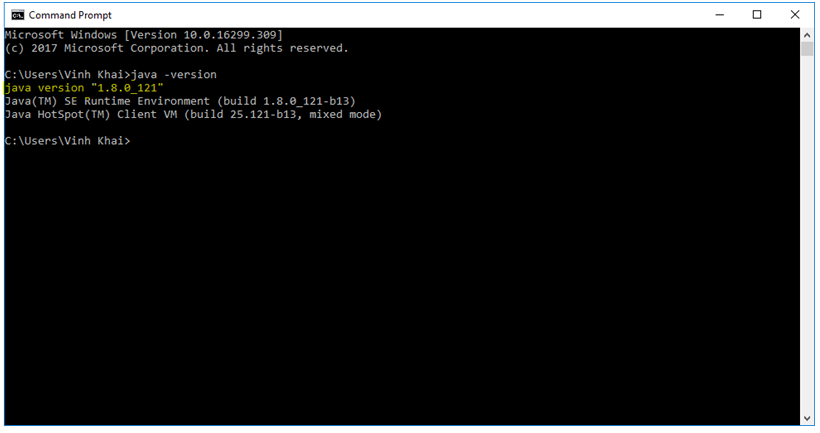 Trong máy đã cài Java version 1.8.0_121
Trong máy đã cài Java version 1.8.0_121
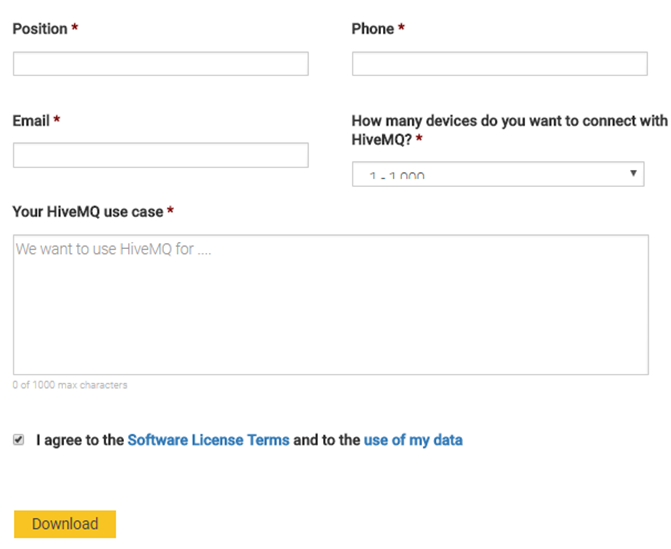
Tiếp tục chọn Download HiveMQ để tải về:
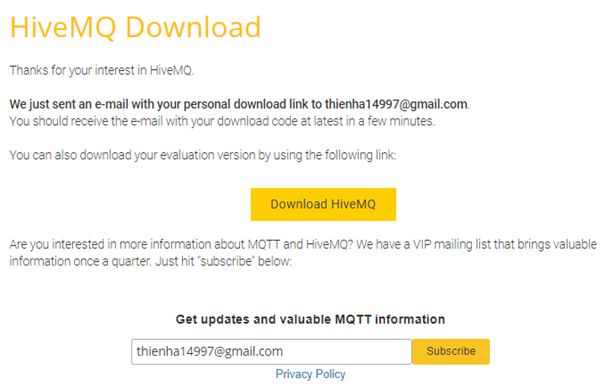
Sau khi tải về, ta tạo một thư mục có tên hivemq ở ổ đĩa C:\\ và giải nén file hivemq-3.3.3.zip vào thư mục đó như hình bên dưới.
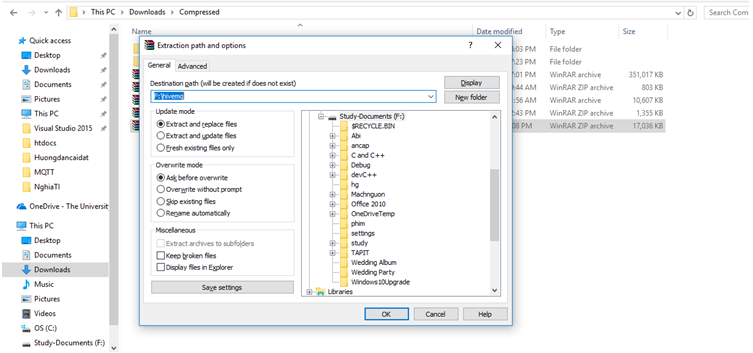
Vậy là ta đã kết thúc quá trình cài đặt. Để khởi động HiveMQ, vào thư mục C:\hivemq\hivemq-3.3.3\bin, click chuột phải vào run.bat và chọn Run as administrator.
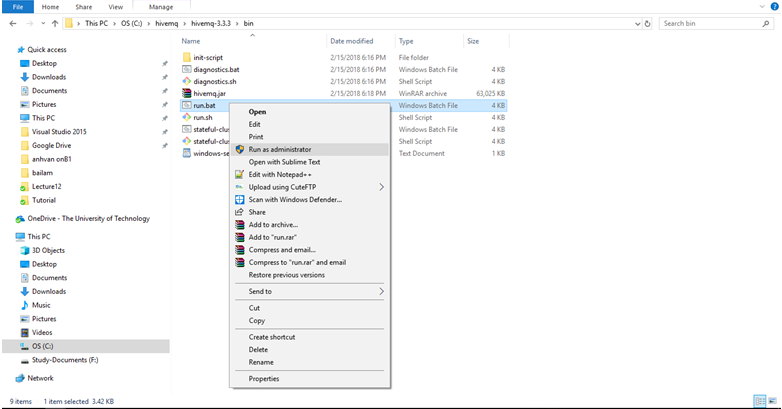
Khi khởi động, HiveMQ mặc định sử dụng Port 1883 cho giao thức MQTT như hình bên dưới.
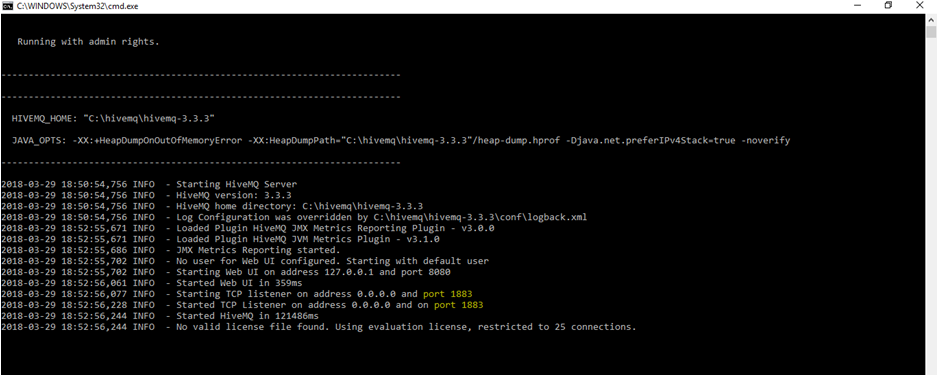
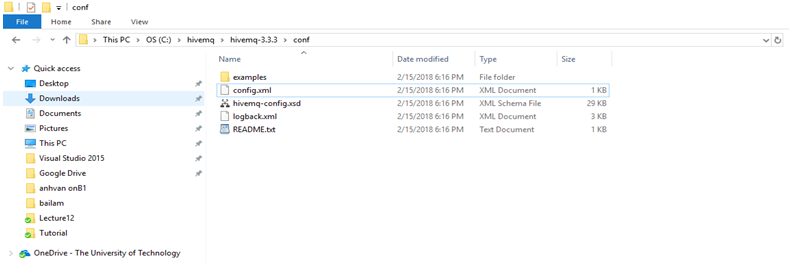
Nội dung file config.xml:
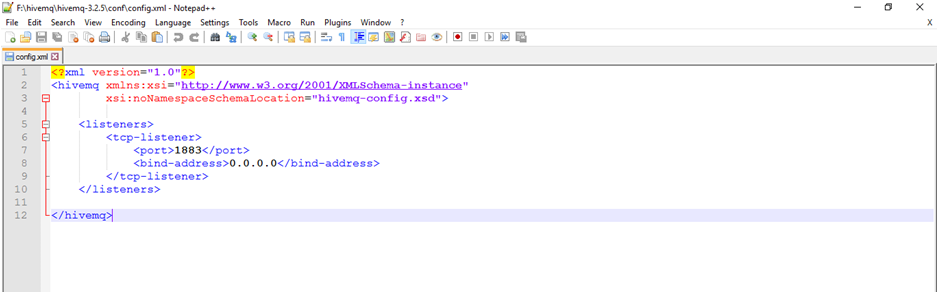
Để mở thêm Port chạy Websocket, ta thêm đoạn mã sau vào dưới cặp thẻ <tcp-listener> </tcp-listener> và save lại:
|
1 2 3 4 5 6 7 8 9 10 |
<websocket-listener> <port>8000</port> <bind-address>0.0.0.0</bind-address> <path>/mqtt</path> <subprotocols> <subprotocol>mqttv3.1</subprotocol> <subprotocol>mqtt</subprotocol> </subprotocols> <allow-extensions>true</allow-extensions> </websocket-listener> |
Sau khi thêm đoạn mã trên vào, ta được file config.xml như sau:
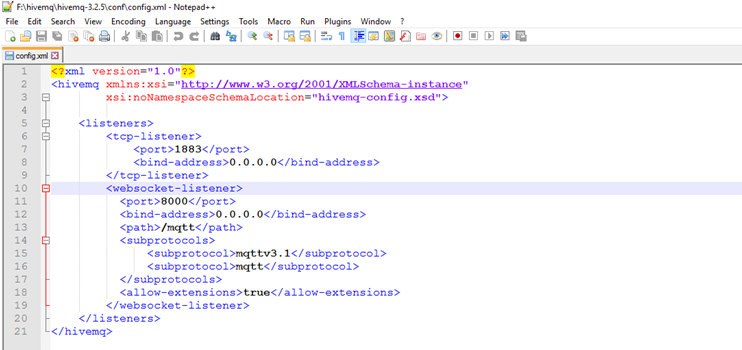
Tắt và khởi động lại HiveMQ với quyền administrator, ta sẽ thấy HiveMQ sử dụng thêm Port 8000 cho Websocket như đã cấu hình.
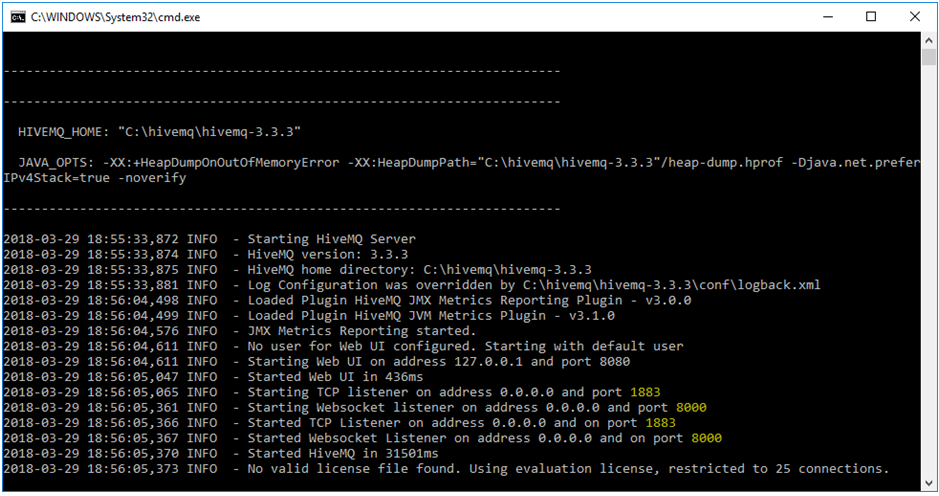
Như vậy là chúng ta đã cài xong HiveMQ Broker. Tiếp theo chúng ta sẽ tiến hành cài đặt HiveMQ thành một Windows Service.
- Tắt cửa sổ ứng dụng HiveMQ vừa chạy ở trên.
- Download file hivemq-windows-service.zip tại link sau: http://hivemq.com/additional-software/hivemq-windows-service.zip
- Giải nén file, sau đó copy thư mục windows-service vào thư mục đã cài đặt HiveMQ trước đó là C:\hivemq\hivemq-3.3.3.
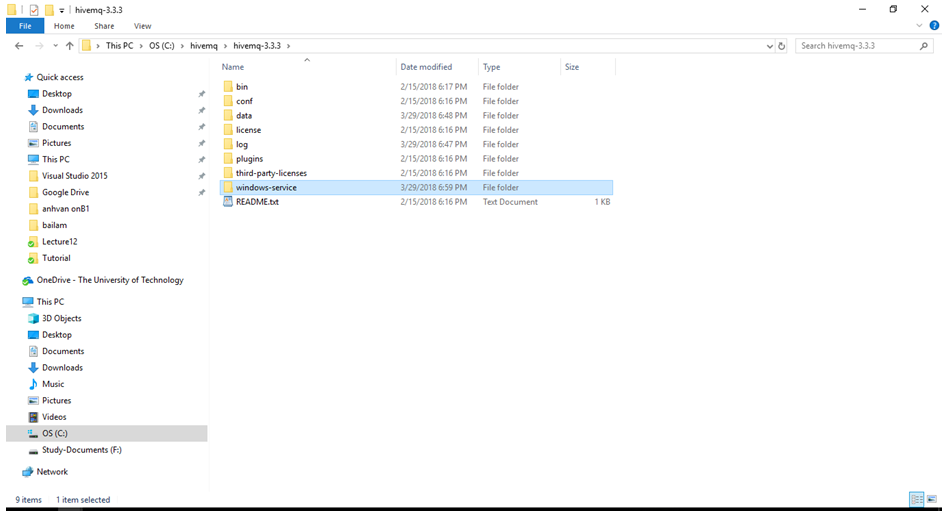
Mở thư mục windows-service, chạy file có tên bat dưới quyền admin (click chuột phải chọn Run as administrator), kết quả sẽ có dòng: Service HiveMQ installed như hình bên dưới.
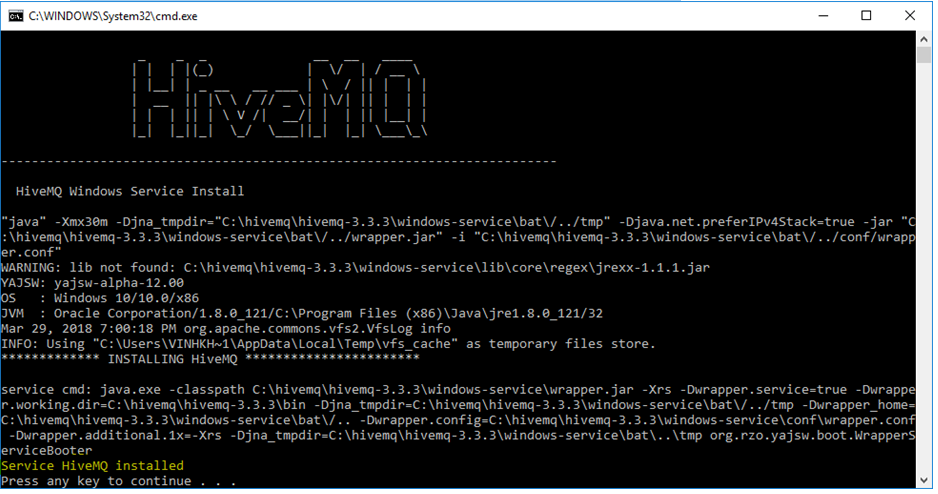
Sau khi cài đặt xong các bước trên, để kiểm tra đã cài đặt HiveMQ thành windows service thành công hay chưa, ở cửa sổ tìm kiếm của windows gõ từ khóa services.
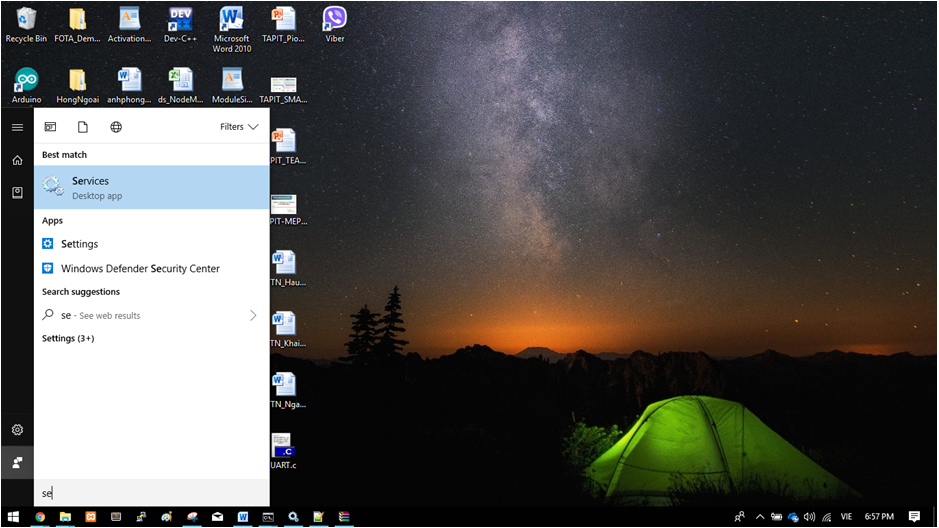
Nếu cài đặt thành công sẽ có services HiveMQ như hình bên dưới, để khởi động click chuột phải và chọn Start.
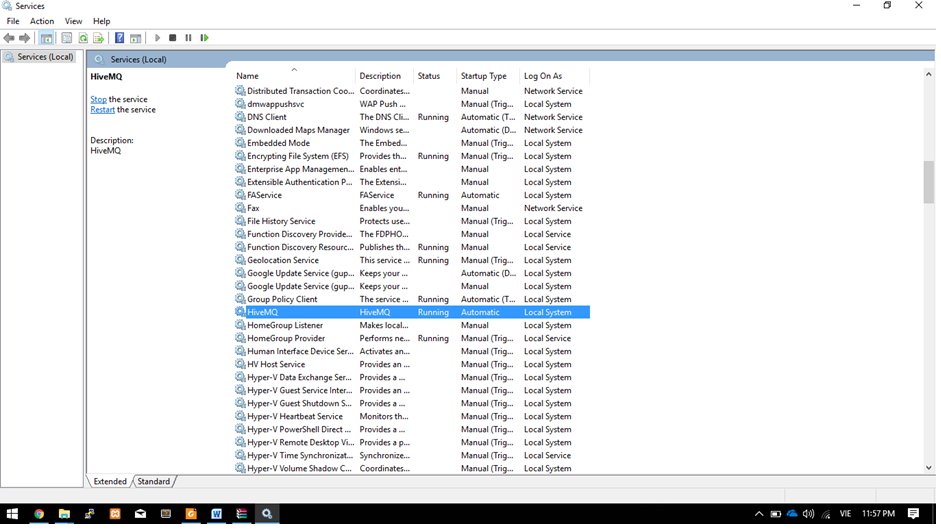 Chúc các bạn thành công!
Chúc các bạn thành công!
Xem thêm: Tổng hợp hướng dẫn Internet of Things với NodeMCU ESP8266 và ESP32
Nhóm TAPIT IoTs
